Elke webmaster weet wat HTML is: het is een hypertext-opmaaktaal, met behulp waarvan de opmaak, de structuur, het raamwerk en de basis van de site worden gecreëerd. De meeste webpagina's op internet hebben de HTML-extensie.
In dit artikel zullen we uitzoeken hoe we een HTML-bestand op een computer kunnen openen, wat de manieren zijn om een document met de HTML-extensie te openen en welke programma's dit type bestand kunnen uitvoeren.
Hoe een HTML-bestand (document) op een computer te openen
Er zijn verschillende opties voor het openen van een HTML-bestand (document) op uw computer.
Als u goed naar de bestandsafbeelding kijkt, kunt u zien dat dit een afbeelding is van uw standaardbrowser. In dit geval is dat Opera. Als de standaardbrowser Google Chrome is, is het Chrome-pictogram zichtbaar. Enz.
Als u dubbelklikt met de linkermuisknop op een lokaal bestand met de HTML-extensie, wordt de weergave in de browser geopend.
Maar je hebt het al geprobeerd en je weet het, dus laten we verder gaan met de tweede optie.
De tweede optie betreft het openen van de broncode van het HTML-bestand. Om dit te doen moet u:

Het beste programma om HTML-bestanden te openen | HTML-documenten lezen
We hebben al ontdekt dat je een HTML-bestand op je computer kunt openen met Kladblok en WordPad. Dit is niet de beste optie voor het lezen en bekijken van HTML-documenten. Elke webmaster weet dat gespecialiseerde programma's beter geschikt zijn voor dergelijk werk; ze bieden veel meer mogelijkheden vanwege de uitgebreide functionaliteit.
Een van de beste programma's voor het openen, bewerken en maken van HTML-bestanden is de teksteditor Notepad++.
De belangrijkste voordelen van Notepad++:
- Het is een gratis en open source teksteditor. Nou, hoe kun je een freebie niet weerstaan...
- Syntaxisaccentuering. HTML, CSS, PHP, JS worden er visueel uitgelicht, wat het bekijken en bewerken van code en tekst enorm vereenvoudigt.
- Automatisch aanvullen, automatisch sluiten van haakjes en tags.
- Mogelijkheid om met meerdere documenten tegelijk te werken met behulp van handige tabbladen.
- De zoekfunctie is echt iets. U kunt het fragment dat u zoekt niet alleen binnen één document vinden, maar ook in meerdere bestanden tegelijk zoeken, binnen de opgegeven map.
Dit is slechts een klein deel van de voordelen die ik voor mezelf heb geïdentificeerd. Om alle functionaliteit te beschrijven, moet je een apart artikel schrijven. Bovendien kunnen standaardfuncties worden uitgebreid door extra plug-ins te installeren, waarna Notepad++ een hele “combineer” wordt.
Programma's voor het openen van HTML-documenten
Natuurlijk zijn er naast Notepad++ nog andere programma's waarmee je HTML-bestanden kunt openen, code kunt bekijken en bewerken.
Sommigen van hen zijn betaald, sommige zijn gratis.
HTML is een gestandaardiseerde hypertext-opmaaktaal voor internet. De meeste pagina's op het World Wide Web bevatten opmaak geschreven in HTML of XHTML. Tegelijkertijd moeten veel gebruikers een HTML-bestand vertalen naar een andere, niet minder populaire en veelgevraagde standaard: een Microsoft Word-tekstdocument. Lees verder om erachter te komen hoe u dit kunt doen.
Er zijn verschillende methoden die u kunt gebruiken om HTML naar Word te converteren. Tegelijkertijd is het absoluut niet nodig om software van derden te downloaden en te installeren (maar deze methode is ook beschikbaar). Eigenlijk zullen we u vertellen over alle beschikbare opties, en het is aan u om te beslissen welke u wilt gebruiken.
De teksteditor van Microsoft kan niet alleen werken met de eigen formaten DOC, DOCX en hun varianten. In dit programma kun je zelfs bestanden van totaal verschillende formaten openen, inclusief HTML. Door een document in dit formaat te openen, kunt u het daarom opnieuw opslaan in het formaat dat u als uitvoer nodig heeft, namelijk DOCX.
1. Open de map waarin het HTML-document zich bevindt.

2. Klik er met de rechtermuisknop op en selecteer "Openen met" — "Woord".

3. Het HTML-bestand wordt in precies dezelfde vorm geopend in een Word-venster als waarin het zou worden weergegeven in een HTML-editor of op een browsertabblad, maar niet op de voltooide webpagina.

Opmerking: Alle tags die in het document voorkomen, worden weergegeven, maar vervullen hun functie niet. Het punt is dat opmaak in Word, net als tekstopmaak, volgens een heel ander principe werkt. De enige vraag is of je deze tags nodig hebt in het uiteindelijke bestand, en het probleem is dat je ze allemaal handmatig moet verwijderen.
4. Nadat u aan de tekstopmaak heeft gewerkt (indien nodig), slaat u het document op:


Zo kon je een HTML-bestand snel en gemakkelijk omzetten in een gewoon tekstdocument in Word. Dit is slechts één manier, maar zeker niet de enige.
Total HTML-converter gebruiken
is een eenvoudig te gebruiken en zeer handig programma voor het converteren van HTML-bestanden naar andere formaten. Denk hierbij aan spreadsheets, scans, grafische bestanden en tekstdocumenten, inclusief het broodnodige Word. Het enige kleine nadeel is dat het programma HTML naar DOC converteert, en niet naar DOCX, maar dit kan al direct in Word worden gecorrigeerd.

U kunt meer leren over de functies en mogelijkheden van HTML Converter, en een proefversie van dit programma downloaden op de officiële website.
1. Nadat u het programma naar uw computer heeft gedownload, installeert u het en volgt u zorgvuldig de installatie-instructies.

2. Start HTML Converter en geef met behulp van de ingebouwde browser aan de linkerkant het pad op naar het HTML-bestand dat u naar Word wilt converteren.

3. Vink het vakje naast dit bestand aan en klik op de knop met het DOC-documentpictogram in het snelle toegangspaneel.

Opmerking: In het venster aan de rechterkant ziet u de inhoud van het bestand dat u gaat converteren.
4. Geef het pad op waar u het geconverteerde bestand wilt opslaan. Wijzig indien nodig de naam.

5. Klikken "Vooruit", wordt u naar het volgende venster gebracht waar u de conversie-instellingen kunt configureren

6. Opnieuw drukken "Vooruit", kunt u het geëxporteerde document aanpassen, maar het is beter om de standaardwaarden daar te laten staan.


8. Het langverwachte venster verschijnt voor u, waarin u kunt beginnen met converteren. Druk gewoon op de knop "Beginnen".

9. Er verschijnt een venster voor u dat de succesvolle voltooiing van de conversie aangeeft, en de map die u hebt opgegeven om het document op te slaan, wordt automatisch geopend.

Open het geconverteerde bestand in Microsoft Word.

Bewerk indien nodig het document, verwijder tags (handmatig) en sla het opnieuw op in DOCX-formaat:
- Ga naar menu "Bestand" — "Opslaan als";
- Geef de bestandsnaam op, geef het pad op dat u wilt opslaan en selecteer in het vervolgkeuzemenu onder de regel met de naam "Word-document (*docx)";
- Klik op de knop "Redden".

Naast het converteren van HTML-documenten kunt u met Total HTML Converter een webpagina converteren naar een tekstdocument of een ander ondersteund bestandsformaat. Om dit te doen, voegt u in het hoofdprogrammavenster eenvoudig een link naar de pagina in een speciale regel in en gaat u vervolgens verder met het converteren ervan op dezelfde manier als hierboven beschreven.

We hebben gekeken naar een andere mogelijke methode om HTML naar Word te converteren, maar dit is niet de laatste optie.
Online converters gebruiken
Op de eindeloze uitgestrektheid van het internet zijn er veel sites waar u elektronische documenten kunt converteren. De mogelijkheid om HTML naar Word te vertalen is op veel van hen ook aanwezig. Hieronder vindt u links naar drie handige bronnen, kies degene die u het leukst vindt.
Laten we eens kijken naar de conversietechniek met de ConvertFileOnline online converter als voorbeeld.
1. Upload een HTML-document naar de site. Druk hiervoor op de virtuele knop "Selecteer bestand", geef het pad naar het bestand op en klik op "Open".

2. Selecteer in het onderstaande venster het formaat waarnaar u het document wilt converteren. In ons geval is dit MS Word (DOCX). Klik op de knop "Overzetten".

3. De bestandsconversie begint, waarna er automatisch een venster wordt geopend om het op te slaan. Geef het pad op, stel de naam in en klik op de knop "Redden".

Nu kunt u het geconverteerde document openen in de teksteditor van Microsoft Word en er alle manipulaties mee uitvoeren die u met een gewoon tekstdocument kunt uitvoeren.

Opmerking: Het bestand wordt geopend in de Protected View-modus, waarover u meer kunt lezen in ons materiaal.
Om de Protected View-modus uit te schakelen, klikt u eenvoudig op de knop "Bewerken toestaan".

- Advies: Vergeet niet het document op te slaan als u klaar bent met werken.
Nu kunnen we definitief afronden. In dit artikel hebt u kennis gemaakt met drie verschillende methoden die u kunt gebruiken om snel en eenvoudig een HTML-bestand naar een Word-document, DOC of DOCX, te converteren. Het is aan u om te beslissen welke van de door ons beschreven methoden u kiest.
Beginnende gebruikers kunnen problemen ondervinden bij het openen van een bestand met de extensie .html. Dergelijke bestanden kunnen per post of via een sociaal netwerk worden ontvangen en bevatten bijvoorbeeld een rapport of enkele formulieren. Maar het wordt sterk aanbevolen om dergelijke bestanden niet te openen als u niet zeker bent van hun betrouwbaarheid.
Ten eerste is het de moeite waard om te begrijpen waar HTML-bestanden voor zijn. Kortom, deze extensie wordt voor één doel gebruikt: om ze in de webbrowser van de gebruiker te openen. Alle sites die de gebruiker bezoekt, zijn er uitsluitend op gebouwd, of beter gezegd geschreven in html-codes die niet zichtbaar zijn voor sitebezoekers. De gebruiker ziet alleen voltooide pagina's, zoals ze bedoeld zijn. Om dit bestand te openen, dubbelklikt u erop met de linkermuisknop.
Houd er rekening mee dat er naast het html-bestand mogelijk een map staat met afbeeldingen, tekstdocumenten, enz. Dit kan het geval zijn als dit een opgeslagen (of gemaakte) sitepagina is. Deze map is de externe inhoud van de hele pagina, we zijn alleen geïnteresseerd in het hoofdhtml-bestand.

Standaard selecteert het systeem webbrowsers als besturingsprogramma voor het openen van HTML-bestanden. In dit geval wordt het bestand geopend met behulp van de webbrowser die op de computer is geïnstalleerd. Als het besturingssysteem opnieuw is geïnstalleerd of als er geen webbrowsers zijn geïnstalleerd, wordt het bestand geopend in een standaardbrowser: Internet Explorer.

Het is mogelijk dat er geen programma is toegewezen aan een bepaalde bestandsextensie. Dan moet je zelf een werkprogramma kiezen. Klik met de rechtermuisknop op dit bestand en selecteer "Openen met...".

Als u de volledige lijst met programma's wilt zien, klikt u op "Programma selecteren...".

Er wordt een venster geopend met alle beschikbare werkprogramma's. Wij zijn geïnteresseerd in webbrowsers. In de onderstaande schermafbeelding heeft de computer browsers zoals Internet Explorer, Google Chrome, Mozilla Firefox. Elk van hen zal geschikt zijn om dit bestand te openen.

De bovenstaande methode is geschikt voor het openen van een voltooid HTML-document. Maar er kunnen gevallen zijn waarin we een bepaald bestand moeten openen om de structuur, de html-code, te wijzigen. Hier kunt u een gewoon notitieblok gebruiken, nadat u het eerder als werkprogramma hebt ingesteld.

Als u niet wilt dat een bestand met deze extensie altijd met Kladblok wordt geopend, schakelt u het onderste vakje uit.

Kladblok zal een vergelijkbare structuur weergeven, dit is de html-code. De gegeven structuur wordt als voorbeeld gegeven en vertegenwoordigt een opgeslagen pagina van deze site. Andere documenten met de html-extensie kunnen een andere structuur hebben.

Hoewel Kladblok deze bestanden opent, kan het nog steeds lastig zijn om met HTML-documenten te werken, vooral als u daar wijzigingen moet aanbrengen. U kunt het beste het programma Notepad++ gebruiken, dat speciaal is ontworpen voor het werken met html en door veel programmeurs wordt gebruikt.

Om een HTML-bestand via dit programma te openen, selecteert u het tabblad “Bestand” in het bovenste paneel, vervolgens “Openen” en geeft u de map op waarin het gewenste bestand zich bevindt.

Notepad++ opent de structuur van het HTML-bestand op dezelfde manier als Kladblok, maar veel overzichtelijker: elke regel is genummerd en de tags, attributen en informatie in de tags worden gemarkeerd in hun eigen kleuren. Daarnaast heeft Notepad++ een aantal voordelen die het werken met html eenvoudiger maken.

Met deze methoden kunt u elk bestand in HTML-indeling openen, zowel om wijzigingen aan te brengen als om het eenvoudig te bekijken. Houd er rekening mee dat bestanden met de extensie html en htm hetzelfde zijn en op geen enkele manier verschillen.
SovetClub.ru
Hoe open je een HTML-bestand?
Html is een bestandsindeling die veel wordt gebruikt voor het maken van webbronnen, e-boeken en documenten, muziekcollecties en andere doeleinden. Een pc-gebruiker kan inhoud van dit formaat ontvangen per e-mail, via Skype of via sociale netwerken en moet weten hoe hij een bestand met de html-extensie moet openen.
Beschrijving van de html-extensie. Hoe het te openen?
De html-extensie betekent dat het bestand is gemaakt in overeenstemming met de canons van een speciale taal voor het maken van gestructureerde teksten (HTML-taal). De browser heeft hypertekstopmaak nodig om teksten, tabellen, afbeeldingen, links en andere informatie weer te geven op de pagina van de site die door de pc-gebruiker wordt bekeken. Het voltooide HTML-document wordt geopend door de hoofdwebbrowser die op de computer is geïnstalleerd. En als die er niet is, wordt het bestand geopend door het standaard Internet Explorer-programma.
Om met een html-bestand te werken kan bijvoorbeeld de volledig gratis browser GoogleChrome geschikt zijn. Je kunt het downloaden van de officiële website.
In een situatie waarin er geen overeenkomstige tool is toegewezen aan de html-extensie in het besturingssysteem, heeft een beginnende gebruiker een probleem: hoe moet deze worden geopend?
Hoe open ik een HTML-bestand in een browser?
Het probleem wordt opgelost door de browser handmatig te selecteren:
Om een lijst met beschikbare programma's op te roepen, plaatst u de cursor op het bestand dat u zoekt en klikt u met de rechtermuisknop. Selecteer in het menu “Openen met...”.
In de lijst met beschikbare programma's die wordt geopend, selecteert u de gewenste browser (MozillaFirefox, GoogleChrome, Opera of een andere zoekmachine die op de pc is geïnstalleerd).
Als u het gewenste programma niet kunt vinden, klik dan op “Programma selecteren...”. U ziet een venster met een bredere lijst met geïnstalleerde programma's.
Als je hier niets hebt gevonden wat je nodig hebt, betekent dit dat je simpelweg geen enkel programma hebt geïnstalleerd dat met HTML werkt. Dit probleem kun je oplossen door bijvoorbeeld GoogleChrome te downloaden (link hierboven).
Als je vragen hebt, laat ze dan achter in de reacties!
pced.ru
Hoe een HTML-bestand te openen: de eenvoudigste hulpmiddelen
De meeste gebruikers van moderne computersystemen komen op de een of andere manier bestanden tegen met de extensie .html, zonder altijd na te denken over wat ze vertegenwoordigen. We zullen het nu hebben over het openen van een HTML-bestand op een computer.
Wat is een HTML-bestand?
Over het algemeen ziet ieder van ons dergelijke bestanden bijna elke dag wanneer hij op internet werkt. Het zijn niets meer dan standaardwebpagina's die zijn gemaakt met behulp van hypertext-opmaak, gebaseerd op de gelijknamige programmeertaal.
Eigenlijk komt de vraag hoe je een HTML-bestand moet openen alleen maar neer op het bekijken van de inhoud ervan in het juiste programma. Velen vragen zich misschien af welke applicatie ze moeten gebruiken. Er is niets eenvoudiger dan de inhoud in de meest gebruikelijke internetbrowser te bekijken.
Hoe open ik een HTML-bestand in een browser?
Omdat bestanden in dit formaat webpagina's zijn (gepubliceerd of opgeslagen op een computer), wordt het in het eenvoudigste geval geopend door te dubbelklikken op het bestand met behulp van de internetbrowser die standaard op het systeem is geïnstalleerd.
Als u een aanvullende oplossing nodig heeft voor de vraag hoe u een HTML-bestand op andere manieren kunt openen, moet u het rechtermuisknopmenu gebruiken, waarin u een andere browser of een ander programma moet selecteren (de regel "Openen met ..."). Met applicaties is alles ook eenvoudig.
Een HTML-bestand openen: teksteditors gebruiken
Het bekijken van de inhoud van bestanden van dit formaat kan met het meest gewone Kladblok, maar het is natuurlijk beter om naar kantoorpakketten te gaan.

Weinig gebruikers hebben gemerkt dat dezelfde Word-editor, die deel uitmaakt van de desktop office-suite, ondersteuning biedt voor HTML, zelfs in de vorm van een formaat dat wordt aangeboden om op te slaan. En daarin kunt u eenvoudig binnen een paar minuten een primitieve webpagina maken.
Hoe open je een HTML-bestand in Word? Makkelijker kan het niet! U moet ofwel de juiste toepassing selecteren in het contextmenu, of hiervoor het bestandsmenu van het programma zelf gebruiken, waarbij u de openingsregel van het object oproept. De eenvoudigste manier is om de toetsencombinatie Ctrl + O te gebruiken, vervolgens in de formaatselectieregel in te stellen wat nodig is en de bladerknop te gebruiken om naar het gewenste bestand te zoeken.
Gespecialiseerde middelen
Maar browsers en teksteditors zijn de eenvoudigste en meest primitieve manier om HTML-pagina's te bekijken. Als u hiervoor niet alleen bewerkingstools wilt bekijken, maar ook wilt gebruiken, is het beter om u te wenden tot professionele hulpprogramma's die zijn ontworpen voor webprogrammering.

Tot de bekendste HTML-editors behoren Sublime Text, Aptana Studio, Notepad++, Macromedia Dreamweaver, RJ TextEd, KompoZer, Comodo Edit, Vim, Fraise, PSPad en vele anderen. In hun omgeving ziet programmeren in HTML er zo eenvoudig uit dat zelfs elke ongetrainde gebruiker heel eenvoudig zijn eigen pagina kan maken, geschreven met behulp van hypertext-opmaak. Over het algemeen kunt u bestanden van dit formaat openen in elk programma dat de HTML-taal ondersteunt.
fb.ru
Hoe open je een HTML-bestand?

HTML is een “web”-pagina die wordt gepresenteerd als een bestand. Met andere woorden, dit is een soort bestandsextensie, evenals een opmaaktaal die op het World Wide Web wordt gebruikt.
Met zijn hulp kunnen we niet alleen de inhoud van sites bekijken, maar ook ‘webpagina’s maken.
De taal zelf is gemaakt door een Engelse wetenschapper genaamd Tim Berners-Lee. De ontwikkeling ervan vond plaats in Genève in het gebouw van het Europees Centrum voor Nucleair Onderzoek, rond 1986 - 1991. Aanvankelijk werd HTML verondersteld een taal te zijn die de uitwisseling van technische en wetenschappelijke documentatie tussen gewone mensen (dat wil zeggen, degenen die geen specialisten zijn op het gebied van ontwerplay-out) mogelijk zou maken. Later was hij echter degene die de basis werd voor het 'leven' van internet.
HTML is een getagde opmaaktaal, waardoor de gemiddelde gebruiker een relatief eenvoudig, maar tegelijkertijd prachtig ontworpen document kan maken.
Hoe een HTML-bestand te openen. Instructies.
Methode nummer 1. Een teksteditor gebruiken.
Als u wijzigingen moet aanbrengen in een bestand met dit formaat, moet u het openen met een teksteditor. Dit kan gedaan worden met behulp van het standaard Kladblok-programma. Maar het is het beste om het Notepad++-programma te gebruiken. Hiermee kunt u snel het vereiste “stukje” code vinden, wordt de syntaxis benadrukt, is het intuïtief, enzovoort.
1. Voordat u het HTML-extensiebestand opent, moet u dit programma downloaden en vervolgens installeren.
2. Klik nu met de rechtermuisknop op het gewenste bestand, ga met de muis over de optie “Openen met” en selecteer “Notepad++”. (Als het programma zich in het hoofdmenu bevindt, zoals weergegeven in de schermafbeelding, is het niet nodig om op het item "Openen met" te klikken).

3. Er wordt een venster met een “code” voor u geopend, die u nu kunt bewerken.

Methode nummer 2. Een webbrowser gebruiken.
Als u alleen het bestand wilt bekijken dat u hebt gedownload/gemaakt, gebruik dan een browser. Bovendien kan het van alles zijn, of het nu Opera, Mozilla of Chrome is.
Dubbelklik met de linkermuisknop op uw bestand. Als er niets gebeurt, klik er dan met de rechtermuisknop op en selecteer de optie "Openen met". Selecteer vervolgens de gewenste (meest gebruikte) browser in het pop-upmenu.

Op deze eenvoudige manieren kunt u uw HTML-bestanden zowel bewerken als openen.
hyperione.com
HTML-bestandsformaat - beschrijving, hoe te openen?
Een HTML-bestand kan door speciale programma's worden geopend. Om dit formaat te openen, downloadt u een van de voorgestelde programma's.
Een document met een HTM- of HTML-extensie is geschreven in Hypertext Markup Language en is een standaard webpaginabestandstype op internet.
Wat zit er in .HTML-bestanden
Het idee werd in 1989 voorgesteld door Tim Berners-Lee toen hij een extensie nodig had waarmee browsers de codering konden lezen en deze konden omzetten in interpunctie, rich text, hyperlinks, afbeeldingen, video's of andere mediabestanden. Een gebruiker die een website bezoekt, kan alleen het eindresultaat zien van het werk van de browser met HTML, als dit correct is voltooid. De inhoud van het bestand van derden zelf kan worden bekeken met behulp van de functie “Paginabroncode bekijken”.
Hoe een .HTML-bestand te openen
Elke webbrowser - zoals Internet Explorer, Firefox, Chrome, Opera, etc. - zal alle HTM- en HTML-bestanden correct openen en weergeven. Met andere woorden: als u een van deze documenten in een browser opent, wordt getranscribeerd wat er in het HTM- of HTML-bestand is geschreven.
Er zijn veel programma's waarmee u eenvoudig HTM- of HTML-bestanden kunt bewerken en maken. Eclipse, Komodo Edit en Bluefish zijn slechts enkele van de populaire gratis HTML-editors. Een ander populair HTM/HTML-programma met veel extra functies is Adobe Dreamweaver, maar dit wordt niet gratis aan gebruikers aangeboden.
Om de code in dergelijke bestanden te bekijken en er wijzigingen in aan te brengen, kunt u een gewone teksteditor gebruiken, hoewel de functionaliteit ervan beperkt is in vergelijking met speciale toepassingen. Notepad++ is waarschijnlijk de handigste optie. Kladblok, een standaard Windows-programma, kan ook met HTML-bestanden werken, maar is niet voor deze taak ontworpen, waardoor het codebewerkingsproces moeilijk wordt voor degenen die niet erg bekend zijn met hypertext-opmaaktaal.
Beginnende gebruikers kunnen problemen ondervinden bij het openen van een bestand met de extensie .html. Dergelijke bestanden kunnen per post of via een sociaal netwerk worden ontvangen en bevatten bijvoorbeeld een rapport of enkele formulieren. Maar het wordt sterk aanbevolen om dergelijke bestanden niet te openen als u niet zeker bent van hun betrouwbaarheid.
Ten eerste is het de moeite waard om te begrijpen waar HTML-bestanden voor zijn. Kortom, deze extensie wordt voor één doel gebruikt: om ze in de webbrowser van de gebruiker te openen. Alle sites die de gebruiker bezoekt, zijn er uitsluitend op gebouwd, of beter gezegd geschreven in html-codes die niet zichtbaar zijn voor sitebezoekers. De gebruiker ziet alleen voltooide pagina's, zoals ze bedoeld zijn. Om dit bestand te openen, dubbelklikt u erop met de linkermuisknop.Met deze methoden kunt u elk bestand in HTML-indeling openen, zowel om wijzigingen aan te brengen als om het eenvoudig te bekijken. Houd er rekening mee dat bestanden met de extensie html en htm hetzelfde zijn en op geen enkele manier verschillen.
HTML is een “web”-pagina die wordt gepresenteerd als een bestand. Met andere woorden, dit is een soort bestandsextensie, evenals een opmaaktaal die op het World Wide Web wordt gebruikt.
Met zijn hulp kunnen we niet alleen de inhoud van sites bekijken, maar ook ‘webpagina’s maken.
De taal zelf is gemaakt door een Engelse wetenschapper genaamd Tim Berners-Lee. De ontwikkeling ervan vond plaats in Genève in het gebouw van het Europees Centrum voor Nucleair Onderzoek, rond 1986 - 1991. Aanvankelijk werd HTML verondersteld een taal te zijn die de uitwisseling van technische en wetenschappelijke documentatie tussen gewone mensen (dat wil zeggen, degenen die geen specialisten zijn op het gebied van ontwerplay-out) mogelijk zou maken. Later was hij echter degene die de basis werd voor het 'leven' van internet.
HTML is een getagde opmaaktaal, waardoor de gemiddelde gebruiker een relatief eenvoudig, maar tegelijkertijd prachtig ontworpen document kan maken.
Hoe een HTML-bestand te openen. Instructies.
Methode nummer 1. Een teksteditor gebruiken.
Als u wijzigingen moet aanbrengen in een bestand met dit formaat, moet u het openen met een teksteditor. Dit kan gedaan worden met behulp van het standaard Kladblok-programma. Maar het is het beste om het Notepad++-programma te gebruiken. Hiermee kunt u snel het vereiste “stukje” code vinden, wordt de syntaxis benadrukt, is het intuïtief, enzovoort.
1. Voordat u het HTML-extensiebestand opent, moet u dit programma downloaden en vervolgens installeren.
2. Klik nu met de rechtermuisknop op het gewenste bestand, ga met de muis over de optie “Openen met” en selecteer “Notepad++”. (Als het programma zich in het hoofdmenu bevindt, zoals weergegeven, is het niet nodig om op het item "Openen met" te klikken).
3. Er wordt een venster met een “code” voor u geopend, die u nu kunt bewerken.
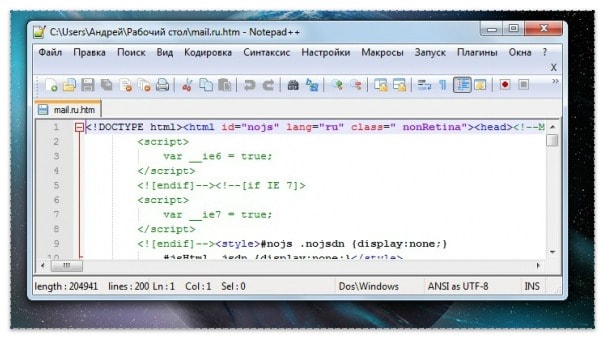
Methode nummer 2. Een webbrowser gebruiken.
Als u alleen het bestand wilt bekijken dat u hebt gedownload/gemaakt, gebruikt u . Bovendien kan het van alles zijn, of het nu Opera, Mozilla of Chrome is.
Dubbelklik met de linkermuisknop op uw bestand. Als er niets gebeurt, klik er dan met de rechtermuisknop op en selecteer de optie "Openen met". Selecteer vervolgens de gewenste (meest gebruikte) browser in het pop-upmenu.

Op deze eenvoudige manieren kunt u uw HTML-bestanden zowel bewerken als openen.


























